iTunes ソフトウェアを使用してオーディオ データを別の形式に変換できるかどうか興味がありますか? いずれにせよ、これがあなたの質問への回答です。 iTunes では、どんなオーディオ ファイルでも、必要な他のファイル タイプに簡単に変換できます。このプログラムを使用すると、WAVをAACに変換することができます。また、他のファイル形式にも対応しています。
疑問に思っていることがあれば、この記事で紹介したオフラインおよびオンライン コンバーター を使用して、WAVをAACに変換してみて下し亜。ソフトウェアやアプリをダウンロードする必要のないオンライン コンバーターだけでなく、オフラインコンバーターも紹介されます。WAVファイルを AAC ファイルに変換する方法については、次の記事を参照してください。
目次: パート 1. WAVをAACに簡単に変換するフリーソフトパート 2. WAVをAACに変換する無料サイトパート3.WAVとAACどっちがいい?パート4.まとめ
パート 1. WAVをAACに簡単に変換するフリーソフト
iMyMacビデオコンバーターは使いやすい専用のビデオおよびオーディオファイルコンバーターです。いくつかの簡単な手順で WAV を AAC に変換できます。 また、複数のファイルを同時に変換する機能もあります。
さらに、オーディオ ファイルを変換する前に、サウンドのビットレートを好みに合わせてカスタマイズできます。 また、通常の変換プロセスの6倍の速度でオーディオとビデオの複数の形式をサポートします。 プロセスは高速ですが、ソース ファイルの品質は損なわれておらず、変更されていません。

現在、Windows や Mac などの多くの一般的なプラットフォームをサポートしているため、任意のデバイスにコンバーターを無料でダウンロードして、WAV を AAC に変換できます。 詳細については、以下の手順に従ってください。
- ソフトを起動して、右のところをクリックしてWAV または任意のファイルを追加します。
- 「フォーマット変換」をクリックして、「音声」から「AAC」を選択します、必要に応じて画質を選択します。「保存」をクリックします。
- 出力フォルダを選択します。「エクスポート」をクリックして、ファイル変換を開始します。

上記のプロセスに従って、オーディオを変換しながら、ファイルをビデオに簡単に変換することもできます。 たとえば、簡単かつ迅速にWAVファイルをMP4に変換することができます。
パート 2. WAVをAACに変換する無料サイト
上記のオフライン コンバーターに加えて、WAV を AAC またはその他の好きな形式に変換するために選択できるオンラインまたは無料のコンバーターもあります。 それについて詳しく知りたい場合は、次のリストをお読みください。
- iMyMacオンラインコンバータ
iMyMacオンラインコンバータ はソフトウェアをインストールする必要がないため、システムのストレージに影響を与えない高速変換を実現するのに役立ちます。 変換の速度は優れていますが、ビデオまたはオーディオの品質は元のファイルと同じままです。
もう 一つの優れた機能は、このコンバーターはあらゆるデバイスと互換性があるため、使用するデバイスやオペレーティング システムに関係なく問題が発生しないことです。
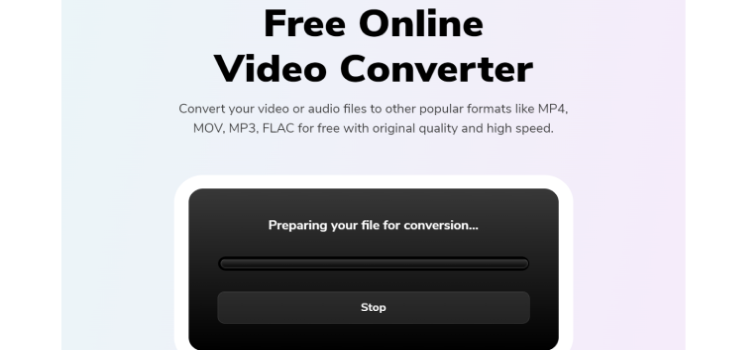
- iTunes
iTunes を使用して WAV を AAC に変換するのは簡単なプロセスです。 iTunes は、あらゆる WAV ファイルを AAC ファイルに簡単かつ優れた音質で変換できます。 また、追加のファイルを他の特定の形式に変換することもできます。 組み込みの AAC エンコーダーは、M4A 拡張子が割り当てられますが、iTunes をダウンロードした Mac および Windows ユーザーで AAC ファイルを生成するために利用できます。
iTunes 内で、[設定] セクションに移動し、[設定のインポート] オプションを選択します。 [読み込み設定] の横にある AAC エンコーダーを選択し、[OK] をクリックします。 次に、WAV ファイルをライブラリにアップロードします。 曲を右クリックし、[AAC バージョンの作成] を選択して、AAC バージョンを生成します。 AAC ファイルは通常、通常の Music ディレクトリの iTunes サブディレクトリに作成されます。
- zamzar.com
Zamzar は、一般的なオーディオおよびデジタル ファイルの大部分を提供する無料のオーディオ コンバーターです。 WAV を AAC に変換するために使用すると便利です。 他の無料のオーディオ変換ツールと比較すると、Zamzar の変換は時折遅くなります。 それでも、ダウンロードするためのリンクを受信する電子メールを待つ必要はありません。
メールの受信を選択した場合を除き、そのボタンがダウンロード ページに表示されるのを待つことができます。 したがって、処理されたファイルをすぐに保存できます。 Mac、Windows、Linux など、あらゆるオペレーティング システムのほぼすべての現在のインターネット ブラウザで動作します。
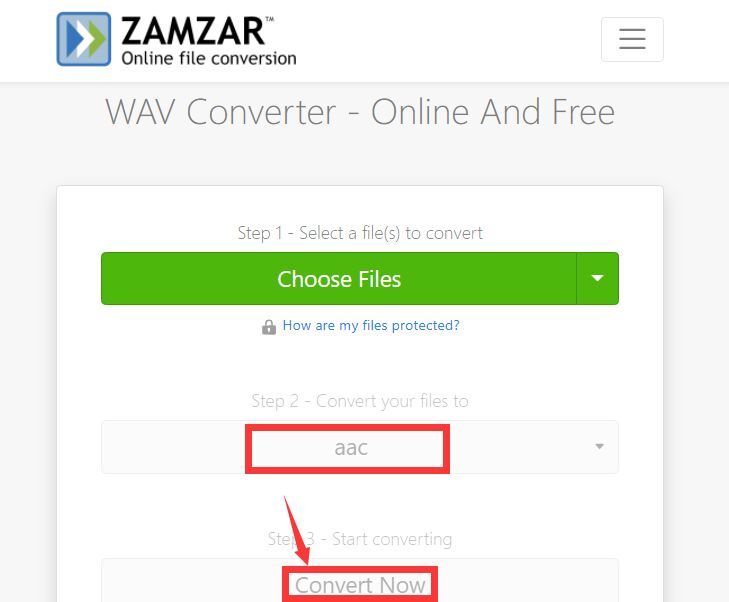
- convertio.com
このオンライン変換ソフトウェアは、多くの可能性を提供します。 このソフトウェアを使用すると、ビデオ、ドキュメント、プレゼンテーション、電子ブック、音楽、画像、アーカイブ、書体を変換できます。 毎日約 100 個のファイルを変換する可能性があり、変換を回復するのは簡単です。
ただし、写真の背景の PNG は現実的ではなく、変換には時間がかかります。 WAV を AAC に変換するには、9.99 ドルを費やす必要があります。 無料で保存する場合は、ファイルのサイズが 100 メガバイト未満である必要があります。 その他の月額オプションには、14.99 ドルと 25.99 ドルがあり、それぞれに独自の機能セットがあります。
パート3.WAVとAACどっちがいい?
WAVは、大きなファイル サイズのハイレゾ オーディオを保持する非圧縮オーディオ ファイル形式であり、メタデータも十分にサポートしていません。 すべての CD は、この標準化された形式で保存されました。 その結果、多くの人は、スペースを節約するために、WAV を損失の多い縮小フォーマットにトランスコードすることを好みます。
ただし、多くのユーザーは、WAV を MP3 に変換するのではなく、WAV を MP3の代替としてAACに変換することを選択します。音質がやや優れているためです。「Advanced Audio Coding」は、「高度なオーディオ コーディング」を指します。 ロスレス圧縮ですが、全体的に音質が向上します。 Apple Music のリスニングがサポートされています。
パート4.まとめ
ここにリストされているもの以外にも、変換を支援する WAV から AAC へのコンバータ デジタル サービスがあります。 ただし、サイズ制限、パフォーマンスの低下、セキュリティ上の懸念など、多くの制約がある可能性があるため、オンライン コンバーターの使用はお勧めしません。
最高のコンバーターを探しているなら、iMyMac ビデオ コンバーター以外に行く必要はありません。最後に、簡単な手順でWAVをAACに変換できます。




